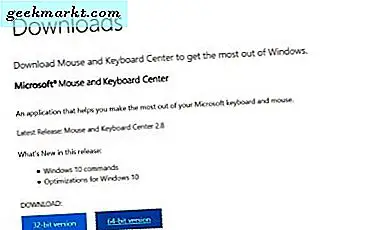Vil du lage GIF-er fra YouTube-videoer? Du kan enkelt gjøre det uten å engang laste ned videoene og gjøre dem om til GIF. Her er nett- og stasjonære apper som kan hjelpe deg med å gjøre det, uavhengig av plattformen du er på. La oss begynne.
Lag GIF-er fra YouTube-videoer på nettet
1. Gifs.com
Gifs.com er den mest populære GIF-produsenten der ute. Bare legg til 'gif' før 'youtube.com' eller etter 'www.' For å konvertere en YouTube-video til en GIF. For eksempel:
https: // www.gifyoutube.com/watch?v=31g0YE61PLQDette vil hente en redaktør der du kan redigere lengden på GIF-en din (maksimalt 20 sekunder), legge til en billedtekst, beskjære, uskarpe, putte, snu klippet, legge til fargetone, invertere farger, øke hastigheten på videoen osv.
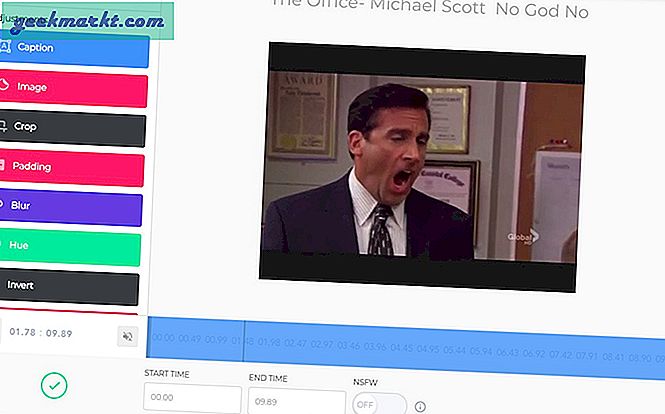
Alle disse effektene blir lagt til som lag som du kan slette eller justere senere. Kort sagt, du kan vurdere det som en photoshop for GIF-produsenter. Det legger til et vannmerke i eksporten, for å fjerne det må du betale premium for $ 1,99 / måned.
Besøk Gifs.com
2. GIFit (Chrome Extension)
GIFit er en Chrome-utvidelse som hjelper deg med å lage GIF-er umiddelbart fra selve YouTube-siden. Du trenger ikke å åpne et eget nettsted. Når du har installert utvidelsen, vil du se GIFit-logoen ved siden av bildetekster mens du spiller av videoen. Bare klikk på den og velg start- og sluttid, juster bredde og høyde, bildefrekvens, og still inn kvaliteten på GIF-en din i lokalmenyen. Nå kan du bare klikke på GIFit-knappen, og utvidelsen begynner å lage GIF-er i henhold til forhåndskonfigurerte innstillinger.
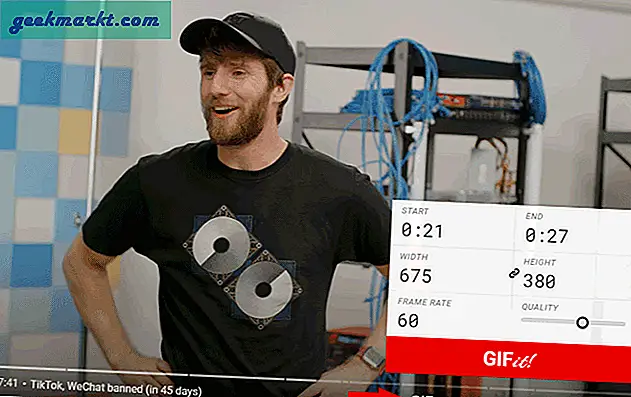
Det beste er at det ikke er noen tidsbegrensning for å lage GIF-er fra YouTube-videoer på GIFit. Men den eneste advarselen er at du ikke kan se videoen mens den oppretter GIF, og det tar litt tid å eksportere sammenlignet med den forrige webappen.
Legg til GIFIt Chrome-utvidelse
Lag GIF-er fra YouTube-videoer på iOS
3. Video til GIF
Alternativene er begrenset hvis du vil lage GIF-er fra YouTube-videoer på iPhone. En av dem er Video to GIF-appen. Bare åpne appen, velg alternativet YouTube til GIF, lim inn URL-en til YouTube, og velg start- og sluttidspunktet for å opprette GIF.
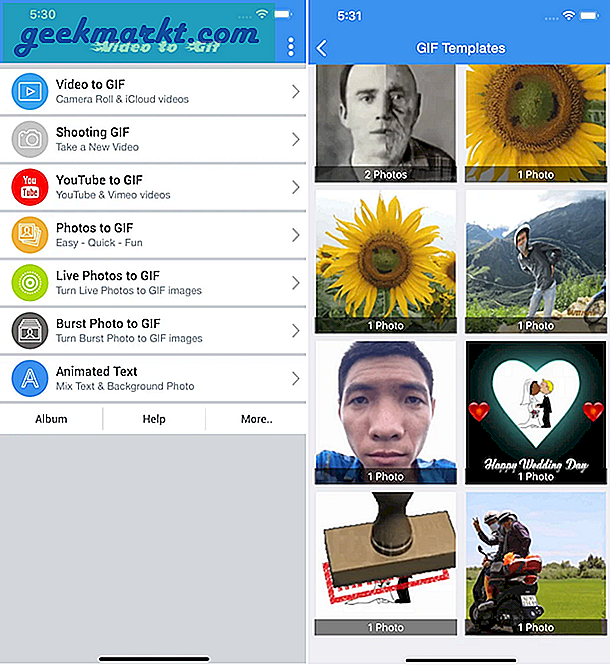
Det er noen maler også, men de er ikke veldig bra og nyttige. Når du er ferdig med å lage GIF fra YouTube-video, kan du enten laste ned GIF eller laste den opp direkte til sosiale medier.
Last ned video til Gif
Lag GIF-er fra YouTube-videoer på Android
4. GIF Maker
Akkurat som sin søsken iOS, har du ikke mange alternativer på Android heller. GIF Maker-appen er det nærmeste du kommer. Appen har ikke noe YouTube til GIF-alternativ, så du må stole på den opprinnelige skjermopptaksfunksjonen. Du kan starte opptak fra appens hjemmeside med en nedtelling på 3 sekunder. Videre kan du raskt stoppe opptaket fra varslingsskuffen.
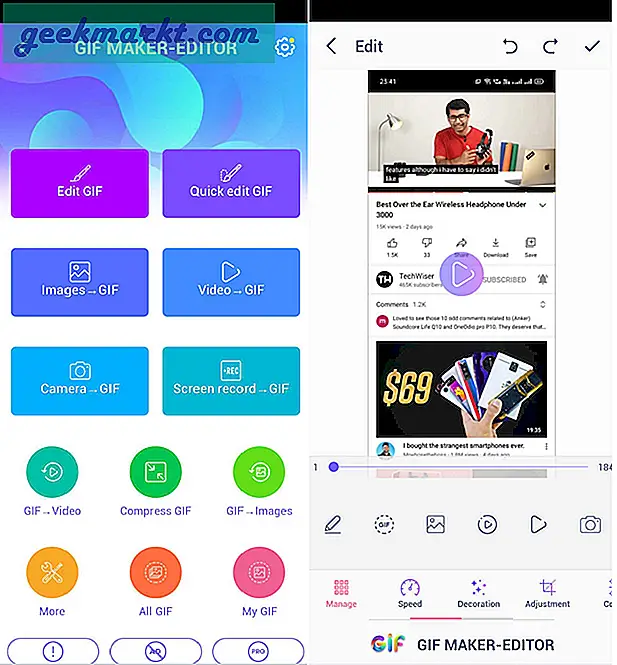
Når du kommer til redigeringsverktøyene, kan du trimme videoen, fjerne rammer, justere hastigheten, fargekorrigere og gjøre mye mer. Jeg vet at det ikke er like enkelt som kopier / lim inn YouTube-koblingsalternativet, men verktøyene du får er verdt å ofre.
Lag GIF-er fra YouTube-videoer på Mac
5. GIPHY Capture
En gratis app opprettet av GIPHY. Det ligner litt på skjermopptak, da du i det vesentlige tar opp alt på skjermen. Du kan bare dra og flytte vinduet for å endre størrelse på lerretet. Foreløpig kan du bare fange GIF-er som er opptil 30 sekunder lange.
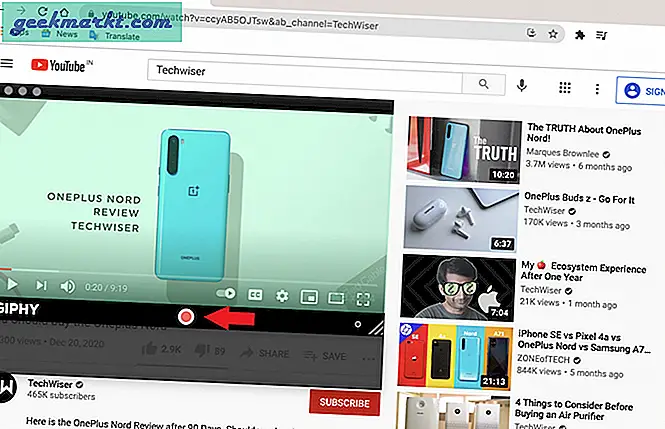
Giphy Capture har også en rekke redigeringsverktøy. For eksempel kan du justere bildefrekvensen, legge til animerte bildetekster, filtre osv. Bortsett fra det, kan du også opprette en snarvei og legge til et vannmerke fra hurtiginnstillingsmenyen.
Få GIPHY Capture
Lag GIF-er fra YouTube-videoer på Windows
6. ScreenToGif
ScreenToGif er beste GIF maker-appen på Windows Jeg har brukt til dags dato. Det er gratis og pakker nesten alle funksjonene du noen gang trenger. Appen er delt inn i fire seksjoner avhengig av sluttmålet. Dette er opptaker, webkamera, tavle og redaktør.
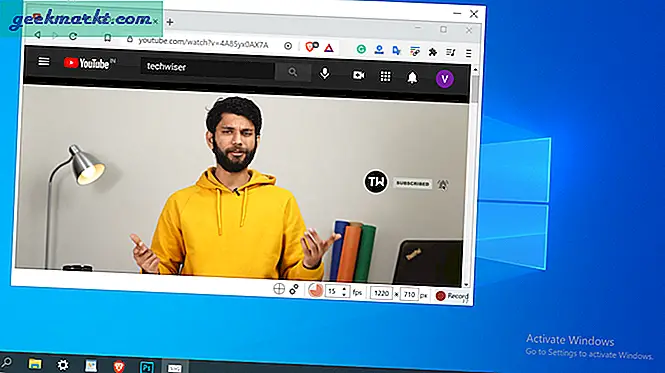
Når du ønsker å lage eller konvertere en YouTube-video til GIF, åpner du opptakeralternativet. I likhet med Mac-appen kan du dra for å endre vindusstørrelsen. Når du er ferdig med innspillingen, kan du slette rammer, legge til overganger, tegne og justere andre aspekter i GIF-redigereren.
Få ScreenToGif
Avsluttende bemerkninger: Lag GIF-er fra YouTube-videoer
Jeg håper nå vet du hvordan du enkelt kan lage GIF-er fra YouTube-videoer. Så gå til Techwisers YouTube-kanal og lag noen morsomme GIF-er. Hvis du allerede har mange GIF-er på din lokale lagring, er det her topp-apper for redigering av GIF-er du kan sjekke ut (alle plattformer).
Les også: Slik lagrer du GIF-er fra Twitter på iPhone, Android og Internett